
|
スカイプを使った多人数放送方法解説
|
||||||||||||
| トップページ>>スカイプを使った多人数放送方法解説>>Windows XP編>>4.複数オーディオデバイスを使ったトークバック完全回避方法について |
4.複数オーディオデバイスによるトークバック完全回避方法について
複数オーディオデバイスでトークバックが回避できる理由通常、パソコンに最初から装備されているオーディオデバイスは一つだけです。パソコンにサウンドカードやUSBオーディオデバイスなどを追加すると、二つ以上のオーディオデバイスを同時に使うことができる状態となります。それが、複数オーディオデバイス状態です。(より詳しい解説はコチラのページ)複数のオーディオデバイスを使えば、下図のようにして、放送/録音用とスカイプ用のオーディオデバイスを別にすることで、単独のオーディオデバイスでは理論上不可能なステレオミックス・トークバックを完全に回避することができるのです。 |
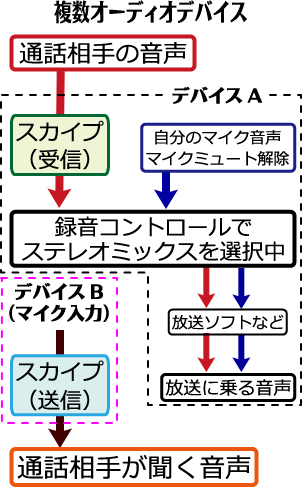 |
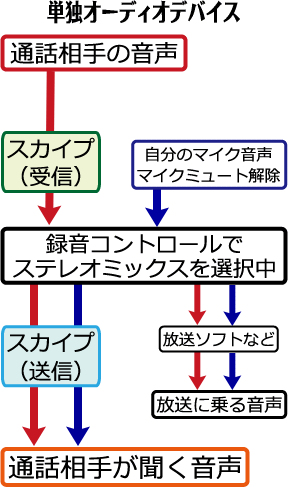 |
それぞれに必要なオーディオデバイスの機能について
複数オーディオデバイス=トークバック回避ではないただ単に複数オーディオデバイスになっているだけで、トークバック回避の多人数放送ができるわけではありません。単独オーディオデバイスの時と同じように、片方のオーディオデバイスには、ステレオミックス機能とマイクミュート解除機能が備わっている必要があります。ステレオミックス機能とマイクミュート解除機能が備わっているオーディオデバイスは放送用のデバイス(既定のデバイス)として使います。 スカイプ用に使うオーディオデバイスは、マイク入力が可能であればどのようなものでも構いません。USBヘッドセットなどでもOKです。 |
(参考)「サウンドカード二枚挿し」という言葉について複数オーディオデバイス状態について「サウンドカード二枚挿し」という言葉で表現されることがよくありますが、サウンドカードはデスクトップパソコンでしか使えないもので、これは正しい表現ではありません。追加するのは、USBオーディオデバイスやUSBヘッドセットでも構いません。また、パソコンに標準装備されているオーディオデバイスが既に一つあるので、複数オーディオデバイスにするために「サウンドカードを二枚追加しなければいけない」という訳ではありません。 |
 USBオーディオデバイスの例 |
「録音コントロール分離独立タイプ」のオーディオデバイスについて
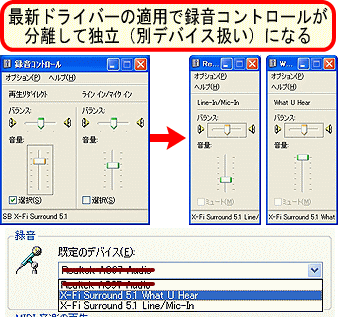 |
解説Creative製 Sound Blaster X-Fi GO!Creative製 Sound Blaster X-Fi Surround 5.1 この2つの製品は、ステレオミックス+マイクミュート解除機能を有するUSBオーディオデバイスです。 最新ドライバーを適用すると、録音コントロールのステレオミックス(What U Hear)とマイクが分離・独立し、別のオーディオデバイスとして扱われるようになります。 この2つの製品では、一つのUSBオーディオデバイスの接続で、録音コントロールを複数オーディオデバイス状態にすることができるのです。 通話音声も高音質で、必要な費用が少なく済むことから、ステレオミックス機能の無いパソコンをお使いの方には、現在最も推奨する多人数放送方法です。 コチラのページで使い方を解説しています。 |
| 次のページ 5.トークバック完全回避の具体例その1.「デスクトップPC+サウンドカード」 スカイプを使った多人数放送方法解説のトップに戻る トップページに戻る |